如何在 iPhone 和 iPad 收件箱中显示丢失的电子邮件
![]()
您查看 iPhone 和 iPad 上的收件箱,发现它是空的。你知道你有消息!它们不在您的”垃圾箱”或”垃圾邮件”文件夹中。他们去哪儿了?将焦点放在邮件应用程序视图的左下角,您将看到一个带有三行的蓝色圆圈,从最大到最小,从上到下。那是”过滤器”按钮,您在没有意识到的情况下点击了它。
再次点击它,蓝色变为白色,您的电子邮件又回来了。
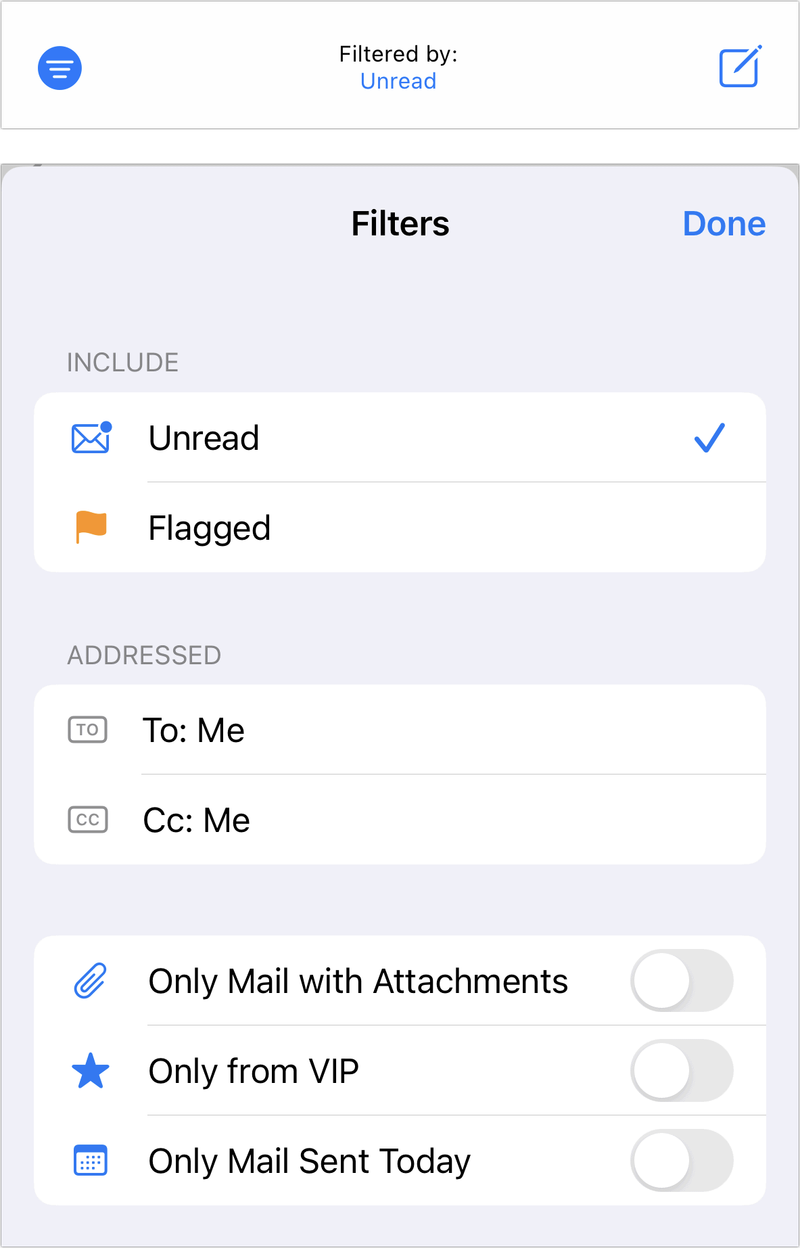 顶部的蓝色按钮表示过滤已激活;您可以点击”过滤依据”下面的链接,查看底部显示的选项。
顶部的蓝色按钮表示过滤已激活;您可以点击”过滤依据”下面的链接,查看底部显示的选项。
苹果几年前就添加了过滤功能,但我不断收到读者和家庭成员的来信,他们无意中遇到了这个功能。如果你不打算使用它,你就不知道它的存在;如果你不小心点击了它,你就没有参考点来知道发生了什么。
如果您的收件箱拥挤,这是一个适度灵活的工具。不过,与存档文件夹一起使用可能更有价值。
当您点击该图标时,它会从带有蓝线的空心圆圈变为带有白线的蓝色圆圈。然后,您可以点击右侧的菜单来显示标准。您无法修改这些条件来添加自己的过滤器 – 为此,您必须使用 Mac 上的智能文件夹。但过滤器选项可能很有用:您可以仅显示位于主”收件人:”地址字段中的邮件、仅显示您添加到 VIP 列表中的人员的邮件或您已标记的邮件。有些选项可以组合,而另一些选项则是独占的。
从 iOS 16 开始,您可以将过滤与焦点模式配对。在”设置”>”聚焦”中,选择一种聚焦模式,然后点击”聚焦过滤器”下方底部的”添加过滤器”。点击”邮件”,然后选择在”焦点”模式开启时您希望哪些帐户的邮件出现在”邮件”中。完成后点击添加。您可以通过点击该过滤器并点击删除过滤器来删除该过滤器。
询问 Mac 911
我们整理了最常被问到的问题列表,以及答案和专栏链接:阅读我们的超级常见问题解答,看看您的问题是否得到解答。如果没有,我们总是在寻找新的问题来解决!通过电子邮件将您的信息发送至 mac911@macworld.com,包括适当的屏幕截图以及您是否希望使用您的全名。并非所有问题都会得到解答,我们不会回复电子邮件,也无法提供直接的故障排除建议。
